笔记本电脑亮度自动调节怎么关闭 Win10电脑如何关闭屏幕亮度自动调整选项
更新时间:2024-01-20 17:40:23作者:yang
现笔记本电脑已经成为人们生活中不可或缺的一部分,有时候我们可能会遇到一个令人困扰的问题,那就是笔记本电脑屏幕亮度自动调节的功能。尽管这一功能在某些情况下可能很有用,但在其他时候却可能带来不便。特别是在使用Windows 10操作系统的电脑上,很多人可能会想要关闭屏幕亮度自动调整选项。究竟如何才能实现这一目标呢?
具体步骤:
1.首先我们需要点击电脑左下角的开始菜单选项,如下图所示......
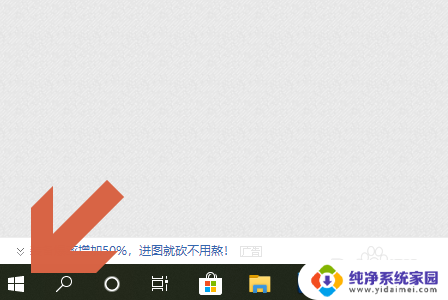
2.然后在弹出的窗口左侧点击设置图标,这样就打开了Windows设置对话框。见图二......
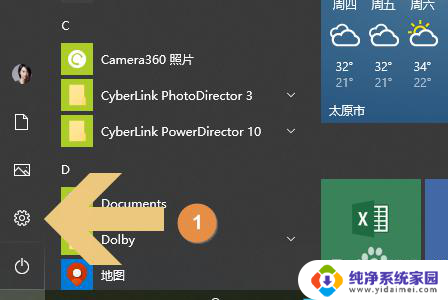
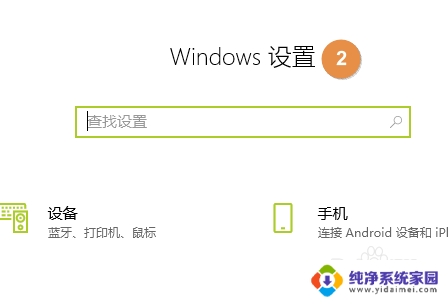
3.在对话框的左上方找到“系统”选项并点击,如下图所示......
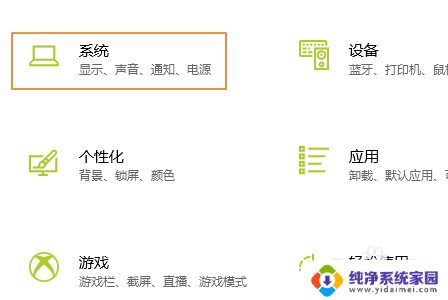
4.然后在系统界面的最左侧一排点击“显示”,这样就能在右侧对应页面看到“亮度和颜色”选项了;
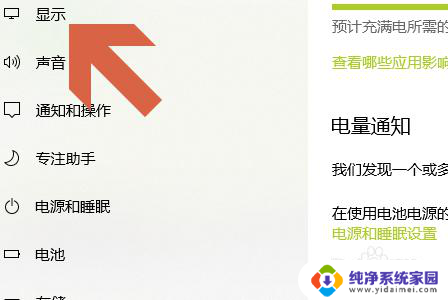

5.这一项下面的“当光线变化时自动调节亮度”默认是勾选状态,我们通过上方的亮度滚动条调节到合适的位置。然后取消勾选即可,见下图......

以上就是笔记本电脑亮度自动调节如何关闭的全部内容,如果遇到这种情况,您可以按照以上操作进行解决,非常简单快速,一步到位。
笔记本电脑亮度自动调节怎么关闭 Win10电脑如何关闭屏幕亮度自动调整选项相关教程
- 怎么关掉亮度自动调节 win10自动调整屏幕亮度如何关闭
- 电脑怎么关闭自动调节亮度 Win10启用自适应亮度的步骤
- lg显示器自动调节亮度怎么关 Win10自适应亮度关闭方法
- 笔记本显示屏亮度怎么调节亮度 Win10如何调整屏幕亮度
- 台式电脑在哪调节屏幕亮度 win10台式电脑如何调整屏幕亮度
- windows10屏幕亮度怎么调节 Win10系统如何手动调整屏幕亮度
- 台式电脑显示屏亮度调节 win10台式电脑如何调整屏幕亮度
- 台式电脑屏幕怎么调节亮度 win10台式电脑调整屏幕亮度方法
- 苹果手机怎样调节屏幕亮度 win10没有亮度调节选项该怎么调整屏幕亮度
- 台式调节电脑屏幕亮度 win10台式电脑如何调节屏幕亮度
- 怎么查询电脑的dns地址 Win10如何查看本机的DNS地址
- 电脑怎么更改文件存储位置 win10默认文件存储位置如何更改
- win10恢复保留个人文件是什么文件 Win10重置此电脑会删除其他盘的数据吗
- win10怎么设置两个用户 Win10 如何添加多个本地账户
- 显示器尺寸在哪里看 win10显示器尺寸查看方法
- 打开卸载的软件 如何打开win10程序和功能窗口